فهرست مطالب:
- مرحله 1: ماژول سوئیچ IR
- مرحله 2: محل سوراخ سوراخ گیرنده IR را تعیین کنید
- مرحله 3: برق AC را جدا کنید
- مرحله 4: رایانه را باز کنید
- مرحله 5: سوراخ برای آشکارساز IR
- مرحله 6: ماژول IR Switch را به مادربرد وصل کنید
- مرحله 7: ماژول سوئیچ IR را نصب کنید
- مرحله 8: سیم های برق را به ماژول سوئیچ IR وصل کنید
- مرحله 9: برنامه IR Switch
- مرحله 10: نتیجه گیری

تصویری: سوئیچ جهانی کنترل از راه دور IR برای کامپیوتر: 10 مرحله

2024 نویسنده: John Day | [email protected]. آخرین اصلاح شده: 2024-01-30 08:58

این پروژه به شما امکان می دهد کامپیوتر خود را با ریموت تلویزیون روشن و خاموش کنید. چند ماه پیش پروژه ای ارسال کردم که نشان می داد چگونه از ریموت DirecTV خود برای کنترل لامپ در اتاق استفاده می کنم. آن پروژه به چیزی تبدیل شد که من همیشه از آن استفاده می کنم. تقریباً بلافاصله پس از شروع استفاده از آن متوجه شدم که هنگام تماشای فیلمی که در خارج از کامپیوتر پخش می شود ، به چیزی نیاز دارم که کامپیوترم را خاموش کند. من رایانه سینمای خانگی یا هیچ چیز دیگری ندارم ، اما گاهی اوقات هنگام تماشای فیلم در اواخر شب -که اغلب اتفاق می افتد -می خواهم بتوانم دکمه ای روی ریموت خود بزنم تا کامپیوتر خاموش شود.
مرحله 1: ماژول سوئیچ IR

در ابتدا من قصد داشتم از تراشه simerec.com SIS-PC برای این کار استفاده کنم ، اما از آنجا که آنها یک ماژول روشن/خاموش برای رایانه های شخصی دارند که نیازی به لحیم کاری ندارد ، من پیش رفتم و ماژول PCS-1 را دریافت کردم. اگر می خواهید در هزینه خود صرفه جویی کنید و زمان لحیم کاری داشته باشید ، ممکن است تراشه SIS-PC را در نظر بگیرید.
مرحله 2: محل سوراخ سوراخ گیرنده IR را تعیین کنید
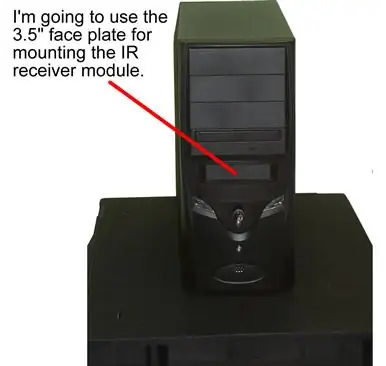
اینجا کامپیوتر من است و جایی که من قصد دارم سوراخ پنجره IR را ایجاد کنم.
مرحله 3: برق AC را جدا کنید

فقط برای ایمن بودن ، در صورت ریختن نوشیدنی در حین کار ، برق AC را از برق جدا می کنم ؛)
مرحله 4: رایانه را باز کنید
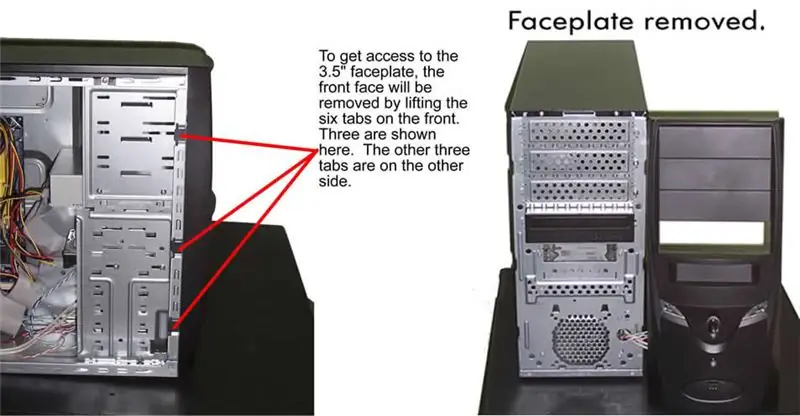
من 4 پیچ را از پشت رایانه جدا کردم تا به مادربرد دسترسی داشته باشم. این همچنین به من امکان دسترسی به زبانه های حذف صفحه جلو را می دهد تا بتوانم سوراخ را سوراخ کرده و ماژول سوئیچ IR را سوار کنم…
مرحله 5: سوراخ برای آشکارساز IR
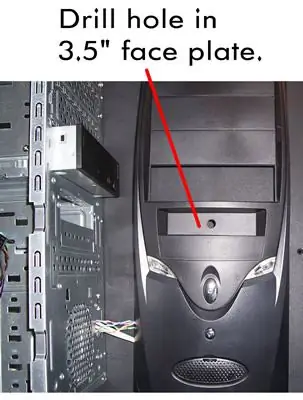
با 1/8 "مته شروع شد ، سپس 1/4 اینچ ، سپس 3/8 اینچ. افزایش اندازه مته باعث ایجاد سوراخی با لبه صاف می شود. من در هنگام حفاری صفحه 3.5" را در صفحه اصلی گذاشتم تا ثابت نگه داشتن بخشی آسان تر خواهد بود. هنگام حفاری هر چیزی محتاط و ایمن باشید ، مخصوصاً قطعات کوچک با قطعات نسبتاً بزرگ.
مرحله 6: ماژول IR Switch را به مادربرد وصل کنید
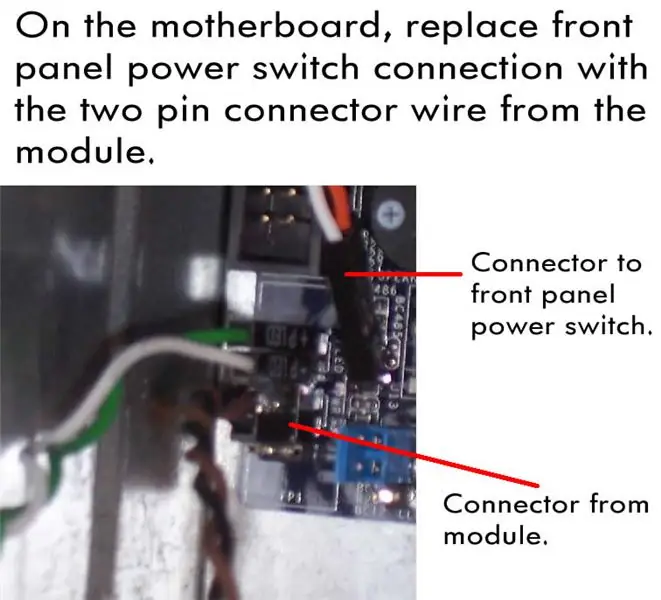
سوئیچ پنل جلوی کامپیوتر را از مادربرد جدا کرده و کانکتور دو پین ماژول را در جای خود وصل کنید.
مرحله 7: ماژول سوئیچ IR را نصب کنید
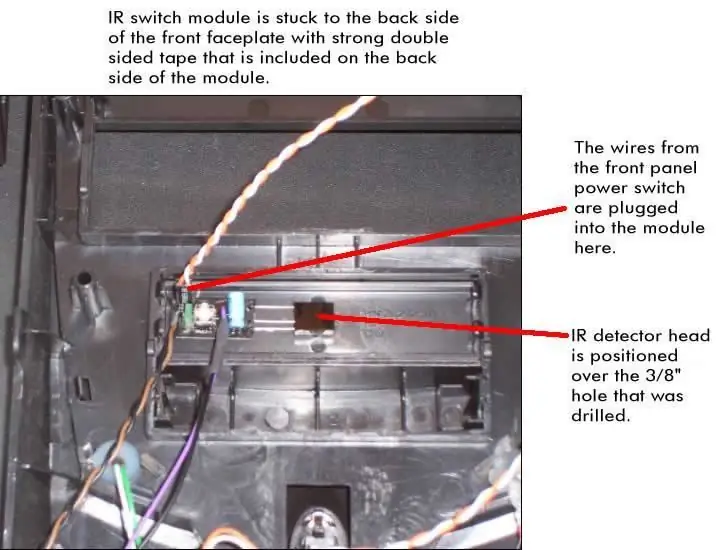
یک نوار دو طرفه قوی در پشت ماژول وجود دارد که آن را در قسمت داخلی پشت صفحه جلویی نصب می کند. ماژول باید طوری نصب شود که آشکارساز IR بتواند از سوراخی که ایجاد شده است "ببیند".
در این مرحله ، سوئیچ تغذیه پنل جلویی را نیز به ماژول سوئیچ IR متصل می کنم. این به من امکان می دهد قدرت کامپیوتر را به صورت دستی یا با کنترل از راه دور IR کنترل کنم.
مرحله 8: سیم های برق را به ماژول سوئیچ IR وصل کنید
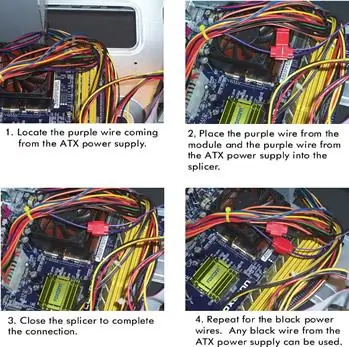
اکنون زمان اتصال ماژول به منبع تغذیه ATX است. این کار با اسپلایسرهای موجود انجام می شود.
در ابتدا برایم سوال بود که اگر در وهله اول کامپیوتر خاموش باشد چگونه می توان سوئیچ IR را روشن کرد. پاسخ این است که منبع تغذیه ATX دارای یک خط آماده به کار است (سیم بنفش از منبع تغذیه ATX خارج می شود) که مقدار کمی از قدرت را در هر زمان به سیستم تأمین می کند (با فرض اینکه خط AC وصل شده و کلید منبع تغذیه روشن باشد) پشت روشن است.)
مرحله 9: برنامه IR Switch
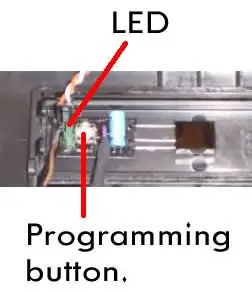
دوباره سیم کشی را بررسی کردم ، سپس خط AC را دوباره وصل کردم.
(اگر رایانه در این مرحله روشن شد کافی است دکمه پاور را در جلوی رایانه فشار دهید تا خاموش شود. اگر بارگیری سیستم عامل شروع شده است ، فقط منتظر بمانید تا بارگیری شود و طبق معمول خاموش شود.) تغییر ماژول برای تشخیص دکمه روی ریموت من دکمه روی ماژول را فشار دادم و LED روشن شد. سپس از چند فوت دورتر ، ریموت را نشانه رفتم و دکمه IR را فشار دادم و LED خاموش شد. خودشه. برای آزمایش ، دکمه ریموت را فشار دادم و رایانه من روشن شد!
مرحله 10: نتیجه گیری

تنها کاری که باید انجام دهید این است که پنل ها را دوباره روی رایانه قرار دهید.
من از این پروژه بسیار خوشحالم اما اکنون می خواهم بتوانم مدیا پلیر کامپیوتر خود را با ریموت کنترل کنم. من می دانم که محصولات موجود برای آن وجود دارد ، اما با قیمت 5 دلار یا کمتر در قسمت هایی راهی وجود دارد که می توانم این ماژول را به پورت سریال (9 پین و نه USB) وصل کنم و با کمک نرم افزار رایگان پخش کننده رسانه خود را کنترل کنم! اگر هریک از شما دوست دارید آن پروژه را ببینید ، یک خط بکشید و من آن را کنار هم قرار می دهم.
توصیه شده:
کنترل از راه دور جهانی با استفاده از ESP8266 (فای کنترل شده): 6 مرحله (همراه با تصاویر)

کنترل از راه دور جهانی با استفاده از ESP8266 (Wifi Controlled): این پروژه جایگزین کنترل از راه دور معمولی برای همه لوازم خانگی مانند AC ، تلویزیون ، پخش کننده های DVD ، سیستم موسیقی ، لوازم هوشمند است !!! ایجاد یک آشغال کامل از زباله های دور از راه دور ، ما را پازل می کند !!! این پروژه ما را از شر
کنترل از راه دور جهانی از راه دور با Node-MCU: 12 مرحله

کنترل از راه دور جهانی با Node-MCU: سلام به همه و به این پروژه خوش آمدید! من یک شخص تنبل هستم و کابوس یک تنبل این است که وقتی متوجه می شوید که راه دور خیلی دور است ، تلویزیون تماشا کنید! متوجه شدم که اگر ریموتم را در دست داشته باشم هرگز خیلی دور نخواهد بود
ESP8266 RGB LED STRIP WIFI کنترل - NODEMCU به عنوان یک کنترل از راه دور IR برای نوار LED کنترل شده بر روی Wifi - کنترل تلفن هوشمند RGB LED STRIP: 4 مرحله

ESP8266 RGB LED STRIP WIFI کنترل | NODEMCU به عنوان یک کنترل از راه دور IR برای نوار LED کنترل شده بر روی Wifi | RGB LED STRIP Smartphone Control: سلام بچه ها در این آموزش می آموزیم که چگونه از nodemcu یا esp8266 به عنوان ریموت IR برای کنترل نوار LED RGB استفاده کنید و Nodemcu توسط تلفن هوشمند از طریق وای فای کنترل می شود. بنابراین اساساً می توانید RGB LED STRIP را با تلفن هوشمند خود کنترل کنید
سوئیچ IR از راه دور جهانی: 12 مرحله

Universal IR Remote Switch: این پروژه استفاده از یک تراشه منظم را نشان می دهد که به شما امکان می دهد از هر ریموت IR برای خاموش و روشن کردن چیزی استفاده کنید. در اینجا من یک سوئیچ AC از راه دور جنرال الکتریک RF که کار نمی کند را به سوئیچ تغییر داده ام که می توان با هر ریموت مادون قرمز کنترل کرد. انگیزه من از
کنترل از راه دور سایه/کنترل از راه دور: 5 مرحله

Shadow/Remote Control Activated Leds: آیا تا به حال خواسته اید یک نور فعال شده در شب یا سایه ایجاد کنید؟ خوب .. در اینجا یک دستورالعمل وجود دارد ، اما یک مورد اضافی وجود دارد: می توانید آن را با کنترل RF از راه دور فعال کنید. این بسیار قدرتمند است ، من می توانم اتاق سوراخ خود را روشن کنم
